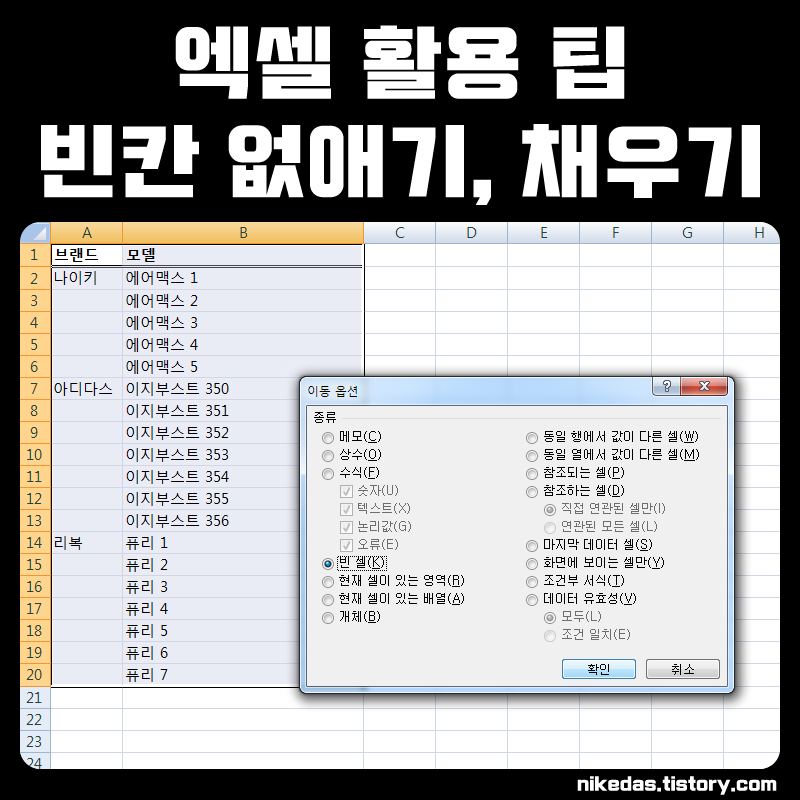
이번 시간은 엑셀에 관한 기초적이면서도 유용한 팁입니다. 저 같은 초심자 분들이 알아두면 좋을 것 같은데요.
표 형식에서 반복적인 내용이 많아졌을 때 사용하기 좋은 엑셀 빈칸 없애기, 채우기에 관한 내용입니다. 바로 알아볼까요.
엑셀 빈칸 없애기 (공백 제거)

우선 간단한 예제 문서를 준비했습니다. 실제로는 이렇게 간단한 문서가 아니겠죠?

사실 이런 형태라면야 마우스로 셀 오른쪽 아래를 잡아서 아래로 드래그만 해도 너무 쉽게 빈칸을 채울 수 있고 반대로 지우기도 쉬우니까요.
예제를 위해 보여드리는 것이니 그 원리만 잘 기억하면 되겠습니다.

우선 빈칸을 없애기 위해 먼저 전체 영역을 선택해 줍니다.

그리고 위의 홈 메뉴에서 망원경 모양의 아이콘, [찾기 및 선택] > [이동 옵션]을 차례대로 눌러줍니다.

또 다른 방법으로 단축키인 [Ctrl + G]를 눌러 나오는 작은 옵션 창에서 [옵션]을 선택하셔도 됩니다. 편한 방법으로 해주세요.

그러면 이런 이동 옵션 화면이 나오는데요. 여기서 [빈 셀]을 선택해 주세요.

방금 전체 선택한 영역에서 자동적으로 빈칸이 선택 되었습니다.

빈칸 아무곳이나 커서를 옮긴 다음에 마우스 우클릭을 하면 [삭제] 항목이 있죠? 클릭하면

바로 지워지는 것이 아니라 이런 작은 옵션 창이 다시 한번 나옵니다. 자신의 현재 문서 상황에 맞게 적용하시면 되는데 저 같은 경우는 셀일 위로 밀기로 하였습니다.

엑셀 빈칸 지우기가 잘 적용되었네요.
동영상으로 확인해 보세요.
엑셀 빈칸 채우기
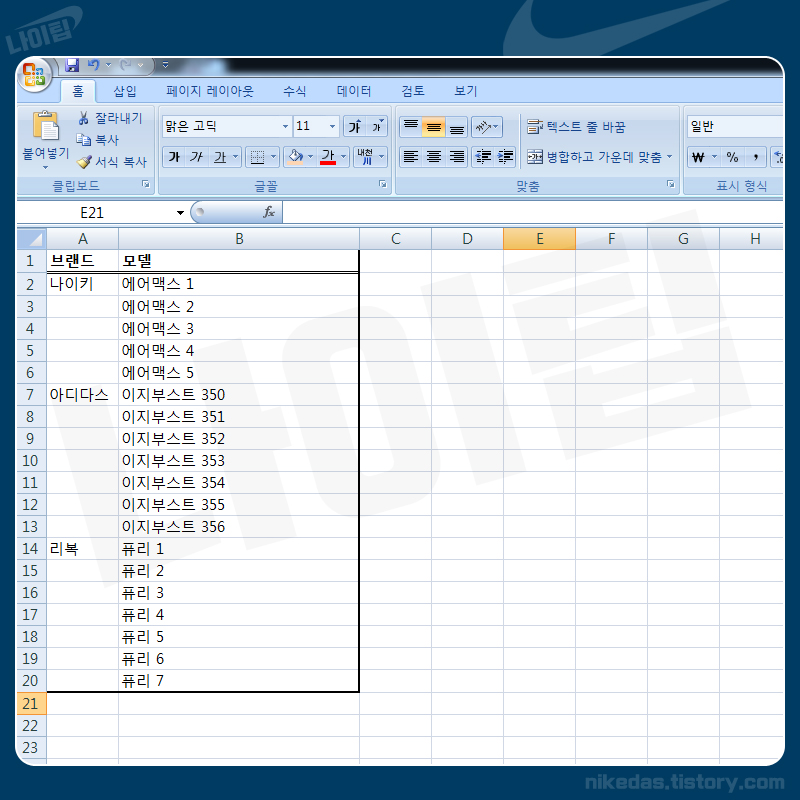
이번에는 조금 다른 모양의 표입니다. 여기서 빈칸에 각각 맞는 값을 채워주고 싶은데요.

우선 빈칸을 선택해야 하므로 아까와 마찬가지로 전체 영역을 선택한 후 [Ctrl + G]를 눌러 빈 셀을 골라줍니다.

잘 선택이 된 것 같죠? 여기서 선택되어 있는 (색이 채워져 있는) 아무 빈칸이나 단어를 써 보겠습니다.

그냥 빈칸 채우기라는 단어를 썼는데요. 그리고 [Ctrl + Enter]를 눌러주면,

선택된 모든 빈칸에 방금 입력한 단어가 채워졌습니다.

조금 더 고급스러운? 방법을 써 볼까요. 이번에는 [A3] 위치의 빈칸에 단어를 쓰지 말고 등호 [=]를 넣어준 후,

[A2]위치의 나이키를 선택해보겠습니다. 현재 상황에서는 그냥 방향키 [↑]를 눌러주면 바로 선택이 되면서 등호가 [=A2]라고 바뀌었습니다.
빈칸을 그냥 채우는 것이 아니라 빈칸 바로 위의 항목을 처음으로 넣고 채운다는 의미인데요. 해보시면 무슨 말인지 바로 이해가 되실 겁니다. 그럼 이 상태에서 마찬가지로 [Ctrl + Enter]를 눌러주세요.

빈칸이 항목별로 보기 좋게 잘 채워진 것을 확인할 수 있습니다.
역시 동영상으로 확인해주세요. 너무 간단합니다.